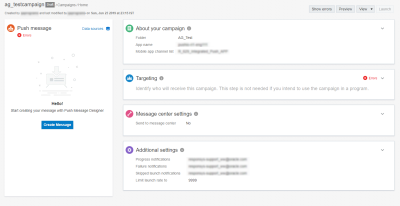Pushkampagnen mit dem neuen Kampagnendesigner starten
Wichtig: Diese Informationen betreffen den Pushkampagnendesigner. Dieser ist für neue Accounts nach Version 19C aktiviert und für vorhandene Accounts kontrolliert verfügbar. Um Zugriff auf diese Funktion für vorhandene Accounts anzufordern, melden Sie sich bei My Oracle Support an, und erstellen Sie eine Serviceanfrage. Wenn der Kampagnendesigner für Ihren Account noch nicht eingeführt wurde, finden Sie unter App-Kampagnenarbeitsmappe verwenden weitere Informationen.
Informationen zu den Unterschieden zwischen dem Pushkampagnendesigner und der älteren App-Kampagnenarbeitsmappe finden Sie unter Änderungen am Pushkampagnendesigner. Eine Aufschlüsselung der visuellen Darstellungen des neuen Kampagnendesigners finden Sie unter Visuelle Darstellungen im Pushkampagnendesigner - Überblick.
Der neue Kampagnendesigner verfügt über einen vereinfachten Workflow und eine benutzerfreundliche Oberfläche. Nutzen Sie den Kampagnendesigner als Teil Ihrer Kundenbindungsstrategie, indem Sie Kunden über eine personalisierte Kommunikation erreichen. Mit Pushkampagnen können Sie mit Ihrer Mobilgeräte-App Nachrichten an Mobilgeräte von Benutzern senden, auch wenn der Benutzer die App nicht aktiv verwendet. Wenn Ihre App ein Nachrichtencenter enthält und das Nachrichtencenter für Ihren Account aktiviert ist, können Sie Nachrichten zusätzlich zu einer Pushbenachrichtigung an das Nachrichtencenter senden. Weitere Informationen finden Sie unter Die Mobilgeräteapp im Überblick.
Mit dem Kampagnendesigner können Sie in vier Schritten Kampagnen erstellen und starten:
- Kampagne erstellen und Zielgruppenselektion definieren
- Personalisiertes Messaging erstellen
- Kampagnen testen
- Kampagnen starten
So navigieren Sie zum Kampagnendesigner:
- Klicken Sie in der seitlichen Navigationsleiste auf
 Kampagnen, und wählen Sie Kampagnen verwalten aus.
Kampagnen, und wählen Sie Kampagnen verwalten aus.Die Seite Kampagnen verwalten wird geöffnet.
- Klicken Sie auf Kampagne erstellen, oder öffnen Sie eine vorhandene Kampagne.
Schritt 1: Gezielte Kampagne erstellen
- Pushkampagne erstellen
- App auswählen und Bereich Informationen zu Ihrer Kampagne konfigurieren
- Bereich Zielgruppenselektion konfigurieren, um sicherzustellen, dass Ihre Kampagne gezielt ist
- (Optional) Bereich Einstellungen für Nachrichtencenter konfigurieren
- Bereich Zusätzliche Einstellungen konfigurieren